
De elementer, der gør det lettere at forstå præsentationer for ordblinde, gør dem også bedre generelt. Disse tip kan hjælpe dig med begge ting.
Skrifttyper
-
Brug simple Sans Serif-skrifttyper med tilstrækkelig plads mellem bogstaver. Brug en punktstørrelse på mindst 18 til skrifttypen. Eksempler på gode Sans Serif-skrifttype omfatter:
-
Calibri
-
Franklin Gothic Book
-
Lucida Sans
-
Segoe UI
-
-
Undgå komprimerede, smarte, kursive eller understregede skrifttyper eller skrifttyper med ulige stregtykkelser.
Tekst
Hvis du vil gøre det nemt at læse teksten, skal du efterlade noget plads i dine slides.
-
Ideelt set skal du begrænse antallet af linjer på hver slide til 7.
-
Ideelt set skal du begrænse antallet af ord på hver linje til 6.
-
Efterlad masser af plads over og under hver linje.
Talerens noter
-
I stedet for at tilføje alt indholdet på en slide kan du bruge talerens noter til at give mere dybdegående oplysninger. Som standard er talerens noter formateret i en læsbar Sans Serif-skrifttype.
-
Uddel dine slides efter din præsentation, så dit publikum kan bruge slidene og noterne senere som reference for at huske den mundtlige præsentation.
Layout og design
Gennemtænkt slidedesign og layout kan gøre dit indhold mere tilgængeligt for alle målgrupper.
Baggrund
-
Klare, hvide slidebaggrunde kan gøre det sværere at læse tekst. Vælg en råhvid eller flødefarvet baggrund. Tekst skal være mørk med masser af plads omkring bogstaverne. En mørk baggrund og hvid tekst kan også gå.
-
Hvis du vil angive baggrundsfarven, skal du vælge Design > Formatér baggrund > Farve. Vælg derefter en farve, der passer til dine formål.
Billeder
-
Billeder er en god måde at opbryde tekstblokke på og gøre det lettere hurtigt at gennemse din slide. Føj alternativ tekst til hvert billede i din præsentation.
Layout
-
Et farverigt grafisk layout med høj kontrast og kombineret med billeder og tekst skaber et struktureret design. Strukturerede layout er lettere at forstå for ordblinde.
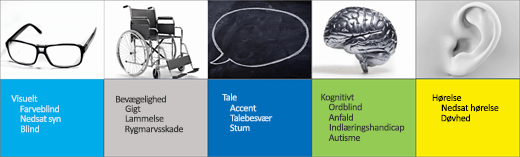
Vil du have mere?
Gør dine PowerPoint-præsentationer tilgængelige for personer med handicap










